本地远程信息删除方法
说明:
根据《客户运维信息安全管理规定》要求,所有客户远程信息禁止本地保存,须做到每日清理。本文根据详细介绍删除本地信息的方法和步骤,首次执行参考。
一、 本地文件搜索清理
1、 运行Everything,点击【搜索】--进行如下设置:
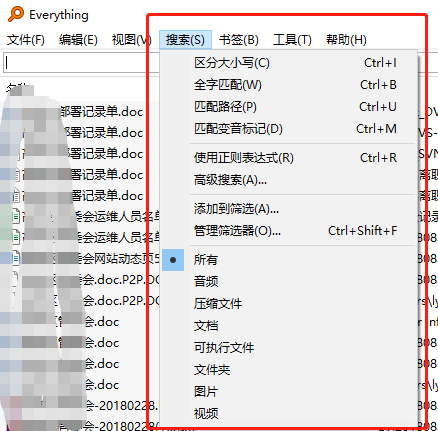
不勾选 “区分大小写”、“全字匹配”、“匹配路径”、“匹配变音标记”、“使用正则表达式”
2、 运行Everything,搜索服务器信息关键字:
*.txt 远程|信息|密码|网站|服务器|账号|后台|vpn|登录|登陆|访问|连接|方式|安装|堡垒|迁移|环境|地址|平台|试用|大学|学院|学校|主页|教育|医院|集团|政府|公开|演示|校友|桌面|媒体|数据库|edu.cn|operation|ssh|图书馆|微+|党建|局|师范|医专
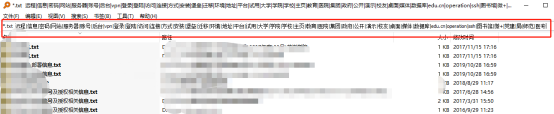
3、 搜索出来的文件,人工判断,涉密文件全部删除,右键—全选—删除;(文件过多时右键比较慢,可能需要等到几分钟)

4、 删除本地回收站的文件

二、 通讯工具密码记录删除
1、 企业微信聊天记录搜索清理
1) 企业微信中,选择“更多”按钮---“消息管理器”:
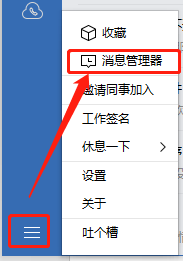
2) 搜索关键字:远程、密码、账号


3) 选择包含账号密码等远程信息的消息记录,右键—删除
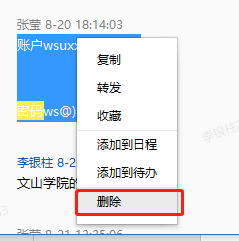
2、 微信聊天记录搜索清理
1) 在微信中,搜索:远程、密码、账号 关键字,搜更多聊天记录:
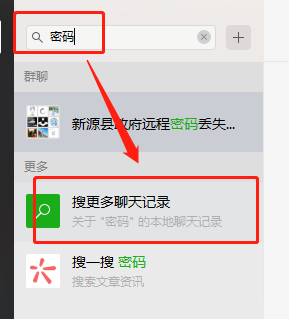
2) 找到包含密码等远程信息的聊天记录

3) 右键—多选—删除
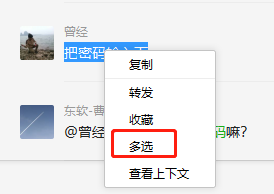
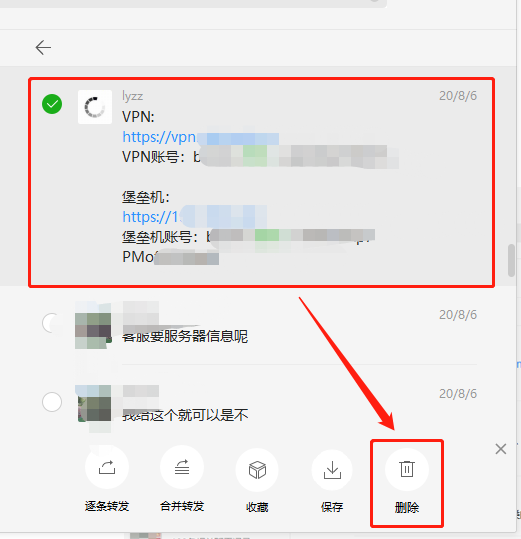
3、 QQ聊天记录搜索清理
1)在QQ中打开“主菜单”—“消息管理”

2)搜索:远程、密码、账号 关键字,针对包含敏感信息的内容,查看前后文内容:

3)选择包含密码信息的聊天记录,右键—删除选中记录:
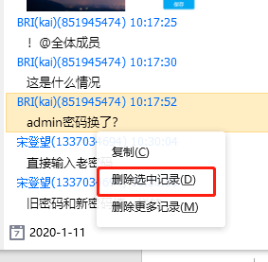
4、 企业邮箱记录搜索清理
1)在Foxmail中,搜索内容:密码、远程、账号

2)搜索到的结果,选择对应邮件,右键---删除

三、 远程连接工具的密码记录删除
1、 远程桌面密码记录删除
1)按键盘上 WIN+R 键
输入:rundll32 netplwiz.dll, UsersRunDll 运行
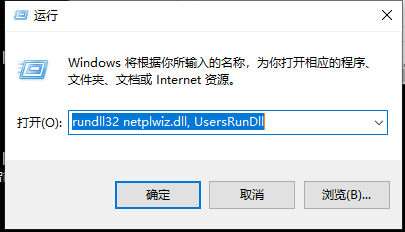
2)下面会出现“用户帐户”对话框,单击其中的“高级”—“管理密码”
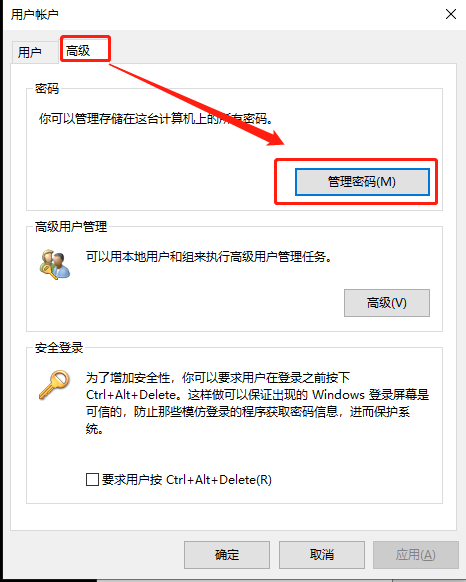
3)选择“Windows”凭证,可以看到已记录的远程桌面信息

4)逐个选择远程桌面信息,点击删除。
2、 SSH远程密码记录删除


3、 浏览器(VPN、堡垒机、站群)等远程记录删除
1)打开IE浏览器,选择“工具”—“Internet选项”

2)选择“删除”,勾选“密码”,确定

四、 其他个人存储、网络存储检查删除
1、 个人网盘检查删除
搜索个人各类网盘中的文件,删除包含远程信息、账号密码的文件信息。
2、 个人邮箱检查删除
搜索个人非工作邮箱,删除包含远程信息、账号密码的信息;
方法参考上文中,工作邮件的删除方法。
3、 个人移动硬盘、U盘检查删除
插入移动硬盘或U盘等存储介质,使用Everything工具搜索、删除,具体方法参考上文。
4、 个人笔记本电脑、公共笔记本电脑、虚拟机等检查删除
在个人电脑中,安装Everything,搜索、删除,具体方法参考上文。